Návod na instalaci a použití IP telefonu Polycom Sound Point IP 600
|
|
|
- Ivo Malý
- před 9 lety
- Počet zobrazení:
Transkript
1 Návod na instalaci a použití IP telefonu Polycom Sound Point IP 600
2 OBSAH 1. ZAPOJENÍ TELEFONNÍHO PŘÍSTROJE ZÁKLADNÍ SOUČÁSTI PŘÍSTROJE VZHLED A FUNKCE TELEFONNÍHO PŘÍSTROJE PŘIPOJENÍ TELEFONNÍHO PŘÍSTROJE SPUŠTĚNÍ TELEFONNÍHO PŘÍSTROJE NASTAVENÍ SÍTĚ NASTAVENÍ PARAMETRŮ SÍTĚ RUČNĚ NASTAVENÍ PARAMETRŮ SÍTĚ ZE SERVERU DHCP NASTAVENÍ FTP ULOŽENÍ ZMĚN V ZÁKLADNÍM NASTAVENÍ SÍTĚ A PRVNÍ START TELEFONU NASTAVENÍ ČÍSLA LINKY NASTAVENÍ PŘIHLAŠOVACÍCH ÚDAJŮ K SERVERŮM VIPHONE KONTROLA SPRÁVNÉ FUNKCE TELEFONU POUŽITÍ TELEFONNÍHO PŘÍSTROJE ZÁKLADNÍ FUNKCE TELEFONOVÁNÍ Telefonování Přijetí volání Přidržení hovoru Předání hovoru Ukončení hovoru ROZŠÍŘENÉ FUNKCE TELEFONOVÁNÍ Opakování volby Konference Rychlá volba Volba linek Zobrazení více hovorů DALŠÍ FUNKCE TELEFONU Vypnutí mikrofonu Nastavení hlasitosti Nerušit Datum a čas Režim paměti headsetu Kontrast displeje Typ zvonění Seznam hovorů Adresář Přiřazení vyzvánění ke kontaktu Hlasová zpráva Jazyk - nastavení Restart Telefonu...14 BEZPEČNOSTNÍ POKYNY...15 PŘÍLOHA PŘÍLOHA PŘÍLOHA PŘÍLOHA
3 1. ZAPOJENÍ TELEFONNÍHO PŘÍSTROJE 1.1. Základní součásti přístroje Telefonní přístroj Telefonní sluchátko a propojovací kabel Propojovací kabel kabel LAN Síťový adaptér Podstavec telefonního přístroje Návod pro použití telefonního přístroje Popiskové štítky Okénková tlačítka 3
4 1.2. Vzhled a funkce telefonního přístroje 1. Tlačítka linek nastavení více čísel pro odchozí/příchozí volání a pro nastavení zkrácené volby často volných čísel 2. LCD displej 3. Indikátor nové zprávy 4. Šipky slouží pro pohyb na displeji 5. Delete slouží pro zrušení či vymazání volby 6. MENU 7. VZKAZY 8. NERUŠIT 9. Vypnutí mikrofonu 10. Tlačítko zařízení headset 11. Tlačítko reproduktor zapnuto/vypnuto 12. Vestavěný mikrofon 13. Tlačítka nastavení hlasitosti 14. HOLD přidržení hovoru 15. ADRESÁŘE 16. SLUŽBY 17. KONFERENCE 18. PŘEPOJENÍ 19. OPAKOVÁNÍ VOLBY 20. Kontextová tlačítka 21. Číselná tlačítka 22. Reproduktor 23. Vidlicový přepínač 24. Sluchátko telefonního přístroje 25. Konektor pro připojení sluchátka (na sluchátku) 26. Kabel pro propojení sluchátka a telefonu 1.3. Připojení telefonního přístroje Připojení telefonního sluchátka a zařízení headset. Pro zapojení telefonního sluchátka a zařízení headset je třeba propojovacím kabelem spojit sluchátko a zařízení headset s příslušným konektorem na telefonním přístroji. Oba tyto konektory jsou na horní straně přístroje: handset telefonní sluchátko headset zařízení headset 4
5 Připojení telefonního přístroje k sítí LAN a el. energii Pro připojení telefonního přístroje k síti LAN a k el. energii je třeba učinit následující kroky. Propojovacími kabely spojit počítač a síť LAN s příslušnými konektory na telefonním přístroji. Dále propojit síťový adaptér s konektorem na horní části přístroje a vidlici síťové šňůry poté zapojit do zásuvky napájení. PC propojení s počítačem LAN propojení se sítí DC 12V propojení se síťovým adaptérem (zdroj el. energie) Napájení pomocí sítě Ethernet Pokud je telefon připojen ke kompatibilnímu Ethernet switchi, který poskytuje in-line napájení přes Ethernetový kabel, telefon použije automaticky tuto volbu. Jednoduše připojte propojovací kabel LAN do příslušného konektoru na telefonu a na druhé straně do volného portu na Ethernet switchi, který poskytuje napájení in-line. Síťový adaptér v tomto případě k telefonu nepřipojujte Spuštění telefonního přístroje Po připojení k napájení a do sítě LAN se na několik vteřin zobrazí následující obrazovka: Stiskněte kontextovou Klávesu Setup Po zobrazení Enter password: zadejte na klávesnici telefonu heslo 456 a potvrďte stisknutím OK Nastavení sítě Nyní se nacházíte v menu Nastavení sítě. V tomto menu nastavíte základní parametry pro připojení telefonu do Vaší sítě LAN. Telefon se v síti chová podobně jako standardní stanice, například počítač PC s MS Windows. Proto má podobné možnosti nastavení základních síťových parametrů (IP adresa, default gateway, DNS server) jako PC. Parametry můžete nastavit buď ručně nebo je přidělovat automaticky ze serveru DHCP, což závisí na konfiguraci Vaší sítě. Pokud je budete nastavovat automaticky ze serveru DHCP, přeskočte prosím následující krok číslo 1.6. Poznámka: Telefony Polycom umožňují takové výrobní nastavení, které si samo vyžádá IP adresy ze serveru DHCP Nastavení parametrů sítě ručně Přepnutím na Disabled pomocí modrých šipek a klávesy s volbou vypněte DHCP. Zadejte Phone IP Addr (IP adresa, která může být z privátního rozsahu Vašeho adresního prostoru), Subnet Mask (maska podsítě), IP Gateway (výchozí brána) a DNS Server, případně DNS Alt. Server (alternativní server DNS), jak je znázorněno na následujícím obrázku. Dále prosím přeskočte následující krok číslo 1.7. a pokračujte krokem číslo
6 1.7. Nastavení parametrů sítě ze serveru DHCP Pokud používáte server DHCP, je třeba jej nastavit tak, aby telefonu poskytl na požádání IP adresu (může být v privátním rozsahu), výchozí bránu, masku podsítě, adresy DNS serverů a volitelně pak adresu boot serveru FTP, kterou telefon očekává jako Option 66. Na tento server provozovatel služby viphone umisťuje nejnovější aktualizace firmware telefonů včetně optimální a ověřené konfigurace telefonu pro použití se službou viphone. Při každém novém zapnutí přístroje telefon automaticky kontaktuje tento server a ověřuje, zda nejsou k dispozici nové verze firmware. Pokud ano, pak je automaticky nahraje a aplikuje. Zároveň se na tento server ukládá Vaše uživatelské nastavení telefonu. Hodnoty se na DHCP serveru zadávají do tzv. scope. Příklad nastavení scope v Microsoft DHCP serveru je vidět na obrázku vpravo. Hodnota Option 66 musí být nastavena na doménové jméno ftp.viphone.cz, zbývající údaje závisí na nastavení Vaší sítě LAN. Poznámka: V telefonu je třeba nastavit přístupové údaje k Vašemu účtu na serveru FTP, je tedy možné adresu serveru FTP zadat při tomto zadání přímo v něm. Na DHCP serveru je možné rezervovat pro konkrétního klienta (v tomto případě IP telefon) adresu IP tak, aby tento telefon na vyžádání obdržel vždy tuto rezervovanou adresu a nebyla použita pro jiné zařízení v síti. Rezervace IP adresy se provádí na základě jednoznačné adresy MAC, kterou má každé zařízení přidělenu z výroby (v případě telefonů Polycom je tato adresa uvedena na spodní straně těla telefonu na štítku s čárovým kódem). Příklad rezervace na Microsoft DHCP serveru je vidět na obrázku vpravo. Další podrobnosti o nastavení Vašeho konkrétního DHCP serveru naleznete v dokumentaci, kterou jste obdrželi s Vaším serverem. Pokud jste zvolili přidělování adresy FTP serveru z DHCP (Option 66) v následujícím bodu bude třeba nastavit na telefonu pouze informace k Vašemu účtu FTP Nastavení FTP V menu Network Configuration vyberte šipkami odkaz Server Menu a stiskněte volbu Select. Zde zadejte do pole Server Address doménové jméno ftp.viphone.cz. Na této adrese pro Vás provozovatel služby viphone spravuje server FTP. Na tento server jsou umisťovány nejnovější aktualizace firmware telefonů včetně optimální a ověřené konfigurace telefonu pro použití se službou viphone. Při každém zapnutí telefon kontaktuje tento server a ověřuje, zda nejsou k dispozici aktualizace a pokud ano, telefon je nahraje a aplikuje. Zároveň se na tento server ukládá Vaše uživatelské nastavení telefonu. Do pole FTP User a FTP Password zadejte údaje, které Vám byly poskytnuty v Protokolu o aktivaci při převzetí telefonátů (předávací protokol). Stiskněte Exit 6
7 1.9. Uložení změn v základním nastavení sítě a první start telefonu V obrazovce Exit Option potvrďte uložení změn výběrem pole Save & Reboot a stisknutím tlačítka pod volbou Select. Telefon se restartuje. Pokud jste správně provedli předchozí kroky a telefon je připojen prostřednictvím sítě LAN k Internetu, začne se ze zadaného FTP serveru stahovat aktuální firmware a konfigurace. Na obrázku jsou zobrazeny kroky, které telefon samočinně provede. Tyto operace mohou v závislosti na rychlosti připojení mezi telefonem a serverem FTP trvat i několik minut. Telefonní přístroj se při nich několikrát samovolně restartuje. Po dokončení restartu se na displeji telefonu zobrazí následující stav. Automatické nastavení jazyka z angličtiny na češtinu se provede během několika vteřin Nastavení čísla linky Po dokončení všech předchozích kroků je třeba otevřít webový portál telefonu na adrese, kterou jste mu přidělili nebo na té, která mu byla přidělena z DHCP. Po přihlášení na webovou stránku (Uživatelské jméno: Polycom, Heslo: 456) klikněte na Registration, zvolte Registration 1 a zadejte údaje z Předávacího protokolu (do pole Address vložte přidělený parametr Login SIP auth. a do pole Label číslo linky). Příklad vyplnění je vidět na obrázku vpravo. Po zadání údajů přemístěte stránku dolů a klikněte na Submit. Telefon zobrazí na displeji Přenastavuji síťové připojení a restartuje se Nastavení přihlašovacích údajů k serverům viphone Po dokončení restartu se na displeji telefonu zobrazí následující informace. V levém rohu se zobrazí zvolené číslo linky (v tomto případě 427). Nyní stiskněte tlačítko Menu.Zde šipkou zvolte úroveň Nastavení a potvrďte tlačítkem Vybrat. V odkazu Nastavení vyberte šipkami volbu Autentifikace a potvrďte tlačítkem Vybrat. 7
8 Zadejte heslo uživatele 123 a potvrďte tlačítkem Zadat. Dále nastavte údaje z předávacího protokolu. Do pole Reg. uzivatel se nastaví Login SIP auth. a do pole Reg. heslo pak Heslo SIP auth. Pro přepnutí mezi malými a velkými písmeny nebo čísly stiskněte klávesu 1/A/a. Stiskněte tlačítko Uložit a restartujte telefon současným podržením kláves +, -, Hold a Messages Kontrola správné funkce telefonu Po dokončení restartu telefonu se objeví následující obrazovka. V levém horním rohu se objeví černá ikona telefonu, což znamená, že je přístroj zaregistrován na telefonní linku zobrazenou vedle této ikony, v tomto případě 427. Nyní je telefon funkční pro příchozí i odchozí volání a tedy připraven k plnému použití. Pokud se telefon nedostane do této fáze, zkontrolujte, zda je dostupný server ftp.viphone.cz a sip.viphone.cz a dále logy Vašeho firewallu, zda jím prochází komunikace podle tabulky v Příloze 2. V případě neúspěchu kontaktujte technickou podporu Vašeho dodavatele služby viphone. 8
9 2. POUŽITÍ TELEFONNÍHO PŘÍSTROJE 2.1. Základní funkce telefonování Telefonování telefonování pomocí sluchátka Po zvednutí sluchátka se ozve oznamovací tón, následně zvolte požadované telefonní číslo. Pro začátek telefonování stiskněte Odeslat či vyčkejte několik vteřin pro automatické spojení. telefonování pomocí hlasitého odposlechu - sluchátko ponechte zavěšené a stiskněte tlačítko REPRODUKTOR či tlačítko Volat. Po zaznění oznamovacího tónu zadejte požadované telefonní číslo. Volbu můžete urychlit stisknutím tlačítka # na konci volby. telefonování pomocí zařízení headset zapojte do telefonního přístroje zařízení headset. Stiskněte tlačítko HEADSET či tlačítko Volat. Po zaznění oznamovacího tónu volte požadované telefonní číslo. Existuje také možnost navolit telefonní číslo jako první a následně pomocí zvednutí telefonního sluchátka, stisknutím tlačítka REPRODUKTOR, HEASET či VOLAT uskutečnit hovor. Ve všech těchto případech se při uskutečnění spojení objeví na displeji telefonu informace o době trvání hovoru a volané destinaci Přijetí volání přijetí volání pomocí sluchátka - zvedněte telefonní sluchátko přístroje přijetí volání pomocí hlasitého odposlechu - stiskněte tlačítko REPRODUKTOR, kontextové tlačítko Odpovědět či tlačítko příslušné linky přijetí volání pomocí zařízení headset - stiskněte tlačítko HEADSET pro přijetí volání pomocí zařízení headset Přidržení hovoru Během hovoru stiskněte tlačítko, či kontextové tlačítko Pridrzet. Hovor bude přidržen a informace o přidržení hovoru se objeví na displeji přístroje. Také na displeji volajícího se obrazí stav Přidrženo (závisí na typu telefonního přístroje). Pro návrat k volajícímu stiskněte opět tlačítko, či kontextové tlačítko Vyzved. V případě, že je přidrženo více hovorů, zvolte pomocí kontextových tlačítek příslušnou linku, dále šipkami vyberte požadovaný hovor, který si přejete obnovit. Stiskněte kontextové tlačítko Vyzved pro obnovení zvoleného hovoru Předání hovoru během hovoru stiskněte tlačítko, či kontextové tlačítko Prepoj. (Hovor bude nastaven na Přidrženo). zvolte číslo účastníka, jemuž má být telefonní hovor předán pokud ihned stisknete tlačítko, či kontextové tlačítko Prepoj je možné hovor předat přímo, bez konzultace pro předání hovoru po konzultaci stiskněte tlačítko, či kontextové tlačítko Prepoj. Předání je možné ukončit i během zpracování stisknutím kontextového tlačítka Ukončit. Stisknutím kontextového tlačítka Vyzved se vrátíte zpět k volajícímu. 9
10 Ukončení hovoru Pro ukončení hovoru stiskněte : zvolené tlačítko linky kontextové tlačítko Ukončit při využití hlasitého odposlechu při využití zařízení headset či zavěste sluchátko 2.2. Rozšířené funkce telefonování Opakování volby Stiskněte tlačítko pro opakování volání na poslední volené číslo. Pro opakování některého z již dříve volených čísel stiskněte - Volaná čísla a vyberte pomocí šipek požadované číslo. Pro uskutečnění hovoru na toto telefonní číslo stiskněte kontextové tlačítko Vytočit Konference Telefonickou konferenci lze uskutečnit se dvěma dalšími účastníky. vytočte číslo prvního účastníka konference stiskněte tlačítko, či kontextové tlačítko Konfer.Tím bude první účastník nastaven do stavu Pridrzen a bude možné volit další telefonní číslo. vytočte číslo druhého účastníka konference. Stiskněte tlačítko, či kontextové tlačítko Konfer. Všichni účastníci budou nyní zapojeni do konference. Poznámka: Pokud iniciátor ukončí hovor, bude konference ukončena pro všechny účastníky Rychlá volba Často volaná telefonní čísla je možné nastavit jako Rychlou volbu (na tlačítkách linek telefonního přístroje). Příklad nastavení rychlé volby: stiskněte tlačítko - Adresář kontaktu vložte nový, nebo zvolte stávající kontakt (viz bod ) vyplňte Index rychlé volby 1. Tato volba zařadí nově zvolený kontakt jako rychlou volbu na první volné tlačítko linek. pro uložení stiskněte tlačítko Uložit, v opačném případě tlačítko Zrušit pro návrat do předcházejícího menu stiskněte tlačítko Menu Výchozí nastavení telefonního přístroje umožňuje zvolení 5-ti kontaktů jako Rychlé volby. Pro přidání dalšího kontaktu Rychlé volby použijte při zadávání Indexu rychlé volby 1 místo 2 atd. Pro rychlé zobrazení všech čísel Rychlé volby stiskněte šipku. Na displeji se objeví seznam všech čísel Rychlé volby. 10
11 Zrušení rychlé volby: stiskněte tlačítko - Adresář kontaktu vyberte požadovaný kontakt a stiskněte Editovat smažte Index rychle volby pomocí tlačítek a Delete pro uložení změn stiskněte tlačítko Uložit, v opačném případě tlačítko Zrušit. Rychlá volba byla tímto odstraněna Volba linek Telefonní přístroj umožňuje nastavení až 6-ti odchozích telefonních linek. Telefonní linky mohou sloužit jak pro telefonování uvnitř firmy, tak i pro volání do veřejné sítě. Jako první je v seznamu linek většinou uvedena hlavní telefonní linka přístroje. Poznámka : Možnost nastavení dalších linek konzultujte s administrátorem Zobrazení více hovorů Každá telefonní linka nastavená v telefonním přístroji může na displeji zobrazovat dva hovory. Odlišení je využíváno právě v případě, kdy je na lince jeden aktivní hovor a stejná linka má další příchozí hovor. Příklad: Telefonní linka 2077 má odchozí hovor na číslo Telefonní linka 2077 má příchozí hovor z čísla , který čeká na vyzvednutí. Pomocí kontextových tlačítek lze hovor: Odpov - vyzvednout druhý hovor na lince Odmítn - zrušit druhý hovor na lince Přesm - přepojit druhý hovor na jiného účastníka Telefonický hovor z čísla byl přijat. Tím byl původní hovor z čísla Přidržen. 11
12 2.3. Další funkce telefonu Vypnutí mikrofonu Během hovoru stiskněte tlačítko. Ve spodní části displeje telefonu se objeví ikona jako upozornění, že Vás ostatní účastníci hovoru nemohou slyšet. I při vypnutém mikrofonu je možné nadále slyšet všechny účastníky hovoru. Vypnutí mikrofonu je možné použít při všech typech volání (pomocí sluchátka, pomocí zařízení headset, pomocí hlasitého odposlechu). Pro zapnutí mikrofonu stiskněte znovu tlačítko Nastavení hlasitosti Těmito tlačítky je možné ovládat hlasitost vyzvánění. V případě aktivního hovoru a vyzvednutého sluchátka nastavuje hlasitost sluchátka, v případě hlasitého odposlechu pak hlasitost reproduktoru. V případě zařízení headset nastavuje hlasitost zařízení Nerušit V případě, že nechcete být rušeni příchozími hovory a vzkazy stiskněte tlačítko. Na displeji přístroje se objeví ikona signalizující, že služba Nerušit je aktivní. Hovory přijaté v době, kdy je Nerušit aktivní nejsou zaznamenány na seznamu zmeškaných hovorů. Pro vypnutí funkce Nerušit stiskněte znovu tlačítko. V případě, že na telefonním přístroji je navoleno více linek, může být služba Nerušit nastavena u každé linky manuálně. Pokud pro danou linku není možné použít službu Nerušit, objeví se na displeji přístroje vedle linky X. Poznámka: Pro více informací kontaktujte administrátora Datum a čas Datum a čas jsou zobrazeny na displeji telefonního přístroje (přesnost je udávána serverem). V případě, že je datum či čas chybně, kontaktujte administrátora. Uživatelé mohou běžně upravovat formát a umístění na displeji následujícím způsobem: stiskněte Menu zvolte Nastavení vyberte odkaz Hodiny o datum o čas o pozice hodin stiskněte Vybrat pro uložení nastavení a Menu pro návrat Režim paměti headsetu U přístroje lze fixně nastavit přijímání hovorů pomocí zařízení headset tímto způsobem: stiskněte Menu zvolte Nastavení a následně Paměť headsetu pomocí šipek nastavte - zapnuto pro návrat stiskněte Menu Veškeré telefonáty budou automaticky probíhat přes zařízení headset. Při telefonování se na displeji vždy zobrazí ikona Headset. Pro zrušení fixního nastavení paměti headset opakujte postup po Paměť Headsetu. Zde zvolte variantu Vypnuto. 12
13 Kontrast displeje Kontrast displeje telefonního přístroje lze nastavit tímto způsobem: stiskněte tlačítko Menu zvolte Nastavení Kontrast pomocí kontextových tlačítek můžete zvolit požadované nastavení stiskněte Potvrdit pro uložení nastavení, v opačném případě stiskněte tlačítko Zrušit pro návrat stiskněte Menu Typ zvonění Natavení požadovaného typu zvonění : stiskněte Menu Nastavení zvolte Typ vyzvánění pomocí šipek vyberte druh zvonění ( lze využít možnosti Přehrát) stiskněte Vybrat pro potvrzení výběru pro návrat stiskněte Menu Pokud je na přístroji nastaveno více linek, je třeba vždy před výběrem druhu zvonění zvolit adekvátní linku Seznam hovorů V telefonním přístroji je seznam všech odchozích, příchozích a zmeškaných hovorů (100 položek pro jednotlivé druhy). stiskněte tlačítko následně vyberte mezi: zmeškané hovory přijaté hovory volaná čísla Zobrazí se seznamy čísel. Stiskněte : o Edit úprava tel. čísla o Vytočit uskutečnění hovoru na toto číslo o Opustit návrat do předchozího Menu o Více pro získaní dalších informací : o Smazat vymazaní čísla o Uložit uložení čísla do adresáře o Info detailní informace o hovoru Adresář Do adresáře telefonního přístroje je možné vložit 500 kontaktů. Uživatel může tyto kontakty přidávat, mazat, měnit či v kontaktech hledat. Přidání či změna kontaktu: stiskněte tlačítko dále zvolte Přidat pro vložení nového kontaktu, nebo editovat pro změnu šipkami vybraného stávajícího kontaktu. Pro výběr mezi čísli, velkými a malými písmeny slouží tlačítko 1/A/a. Je zde také možnost změny kódování. Index rychlé volby, Typ zvonění a Kontakt přesměrování mohou být ponechány nevyplněny. Pro změnu u dalších položek v tomto Menu použijte šipky (pravá, levá). Pro uložení nového kontaktu stiskněte tlačítko Uložit. Pokud provedené změny nemají být uloženy, stiskněte tlačítko Zrušit. pro návrat do předchozího Menu stiskněte tlačítko Opustit. Vyhledání kontaktu v Menu adresáře stiskněte tlačítko Více a následně tlačítko Nalézt. Vyplňte údaje pro vyhledání kontaktu stiskněte tlačítko Nalézt. Výsledné číslo je možné ihned spojit. Poznámka: Omezení je závislé na konfiguraci telefonu. Pro více informací kontaktujte administrátora 13
14 Přiřazení vyzvánění ke kontaktu Pro každý kontakt lze nastavit jiný typ vyzvánění následujícím způsobem: stiskněte tlačítko zvolte Adresář kontaktu stiskněte tlačítko Editovat a následně vyberte Typ vyzvánění. Zde zadejte číslo zvoleného typu vyzvánění (viz bod ) pro potvrzení volby stiskněte Uložit, v opačném případě stiskněte Zrušit pro návrat stiskněte Menu Poznámka: Typ vyzvánění může být nastaven již na serveru. Pro více informací kontaktujte administrátora Hlasová zpráva Na novou hlasovou zprávu uživatele vždy upozorní blikající indikátor v horní části telefonu a oznámení na displeji telefonu. Vyzvednutí hlasové zprávy: stiskněte tlačítko (pokud využíváte na telefonním přístroji více linek, zvolte o příslušnou linku). na displeji se objeví počet zpráv a jejich důležitost (Urgentní, Nové, Staré) stiskněte tlačítko Připojit pro vstup do Systému hlasové zprávy a pomocí průvodce vyzvedněte zprávu, či stiskněte Opustit pro zrušení indikace nové zprávy bez vyzvednutí zprávy. Poznámka: Nastavení hlasové schránky je prováděno přímo na serveru. Hlasová schránka může být nastavena tak, že nepodporuje vyzvedávání zpráv z telefonu. Pro více informací kontaktujte administrátora Jazyk - nastavení Nastavení jazyka: stiskněte tlačítko Menu Nastavení vyberte odkaz Jazyk. Pomocí šipek zvolte požadovaný jazyk a stiskněte tlačítko Vybrat. pro návrat stiskněte Menu Restart Telefonu Uživatel může provést sám restart telefonního přístroje (např. po změně konfigurace) tímto způsobem: současně stiskněte tato čtyři tlačítka Vypnutí mikrofonu Messages Tlačítko hlasitosti (+,-) a držte je po dobu 3 vteřin. Poté začne ihned probíhat restart. Po ukončení restartu se objeví klasické nastavení displeje. Poznámka: V případě problémů je možné obnovit funkci telefonu bez nutnosti restartu. Pro více informací kontaktujte administrátora. 14
15 Bezpečnostní pokyny čtěte pozorně návod k použití telefonního přístroje pro instalaci a zapojení telefonu proveďte všechny pokyny popsané v návodu. V opačném případě se vystavujete riziku, že nastavení telefonu nebude provedeno správně a telefon bude nefunkční. pro utírání prachu na přístroji používejte vlhkou utěrku nebo antistatickou utěrku. Nepoužívejte k čištění přístroje benzín, rozpouštědlo ani jiné chemické látky vzdálenost mezi telefonem a radiovými zařízeními, např. radiotelefonem, vyhledávacím zařízením osob (paging) nebo televizním přístrojem by měla být minimálně jeden metr pokud je třeba přístroj opravit, nerozebírejte jej sami, ale kontaktujte servisního pracovníka. Telefon pouze odpojte od zdroje el. energie. Např.: o pokud je poškozený napájecí kabel o pokud se do styku s výrobkem dostala jakákoliv tekutina o pokud výrobek neodpovídá nastavení dle návodu o pokud je výrobek poškozen (fyzicky ) používejte pouze dodaný napájecí adaptér nepoužívejte výrobek v blízkosti vody, před čištěním výrobek odpojte ze sítě el. energie (telefon není vodotěsný) nevystavujte telefon přímému slunci nebo vlivu jiných tepelných zdrojů. Provozní teplota je od +5 C do +40 C nezakrývejte telefon či jeho jednotlivé části. Mohlo by dojít k přehřátí přístroje 15
16 Příloha 1 Použité zkratky FTP (File Transfer Protocol) je protokol sloužící pro přenos souborů mezi uzlovými počítači v síti. Na jedné straně existují FTP servery, což jsou uzlové počítače s možností vzdáleného přístupu do jejich souborového systému a na druhé pak uzlové počítače v roli FTP klientů, které mohou na základě přístupových oprávnění nastavených na serveru pro jednotlivé konkrétní uživatele z FTP serveru "stahovat" soubory směrem k sobě nebo naopak soubory na FTP server umisťovat. DHCP (Dynamic Host Configuration Protocol) je protokol pro nastavení základních síťových (TCP/IP) parametrů stanice prostřednictvím DHCP serveru. V protokolu DHCP žádají klientské stanice DHCP server o přidělení IP adresy a případně o další služby, např. přidělení výchozí brány, masky podsítě, adresy DNS serverů atd. 16
17 Příloha 2 Seznam portů, které musí být povoleny na vašem Firewallu pro správnou funkci telefonu se službou viphone Popis komunikace IP telefonů Polycom s centrem viphone pro nastavení zákazníkova FireWallu: SIP (UDP) Telefon --> sip.viphone.cz:5060 Signalizace protokolem SIP RTP (UDP) Telefon --> sip.viphone.cz: Přenos hlasu VoIP protokolem RTP FTP (TCP) Telefon --> ftp.viphone.cz:ftp (passive mode) Přenos dat pro IP telefon protokolem FTP (firmware, konfigurace) NTP (UDP) Telefon --> ntp1.viphone.cz:123 Synchr. času IP telefonu protokolem NTP sip.viphone.cz = ftp.viphone.cz = ntp1.viphone.cz =
18 Příloha 3 Prohlášení o shodě Zařízení je ve shodě se směrnicí 99/5/ES. 18
19 Příloha 4 Informace o obalech 19
20 Unient Communications, a.s. Avenir Business Park Radlická 714/113a Praha 5 Jinonice Objednací číslo: tel.: MTC C fax: Unient Communications, a.s. Všechna práva vyhrazena.
Návod k použití telefonu Sound Point IP 600/601 pro službu viphone
 Návod k použití telefonu Sound Point IP 600/601 pro službu viphone 1. Zapojení telefonního přístroje 1.1. Základní součásti přístroje Podstavec telefonního přístroje Telefonní přístroj Síťový adaptér Propojovací
Návod k použití telefonu Sound Point IP 600/601 pro službu viphone 1. Zapojení telefonního přístroje 1.1. Základní součásti přístroje Podstavec telefonního přístroje Telefonní přístroj Síťový adaptér Propojovací
Návod na instalaci a použití IP telefonu Polycom Sound Point IP 500
 Návod na instalaci a použití IP telefonu Polycom Sound Point IP 500 OBSAH 1. ZAPOJENÍ TELEFONNÍHO PŘÍSTROJE...3 1.1. ZÁKLADNÍ SOUČÁSTI PŘÍSTROJE... 3 1.2. VZHLED TELEFONNÍHO PŘÍSTROJE... 4 1.3. PŘIPOJENÍ
Návod na instalaci a použití IP telefonu Polycom Sound Point IP 500 OBSAH 1. ZAPOJENÍ TELEFONNÍHO PŘÍSTROJE...3 1.1. ZÁKLADNÍ SOUČÁSTI PŘÍSTROJE... 3 1.2. VZHLED TELEFONNÍHO PŘÍSTROJE... 4 1.3. PŘIPOJENÍ
Návod na instalaci a použití IP telefonu Sound Point IP 500/501
 Návod na instalaci a použití IP telefonu Sound Point IP 500/501 1. Zapojení telefonního přístroje 1.1. Základní součásti přístroje propojovací kabel LAN telefonní přístroj podstavec telefonního přístroje
Návod na instalaci a použití IP telefonu Sound Point IP 500/501 1. Zapojení telefonního přístroje 1.1. Základní součásti přístroje propojovací kabel LAN telefonní přístroj podstavec telefonního přístroje
Návod k použití telefonu Sound Point IP 300/301
 Návod k použití telefonu Sound Point IP 300/301 1. Instalace telefonního přístroje 1.1. Základní součásti telefonního přístroje podstavec přístroje telefonní přístroj propojovací kabel LAN manuál pro použití
Návod k použití telefonu Sound Point IP 300/301 1. Instalace telefonního přístroje 1.1. Základní součásti telefonního přístroje podstavec přístroje telefonní přístroj propojovací kabel LAN manuál pro použití
Návod k použití Sound Point IP 500/501 pro službu viphone break
 Návod k použití Sound Point IP 500/501 pro službu viphone break 1. Zapojení telefonního přístroje 1.1. Základní součásti přístroje Návod pro použití Podstavec telefonního telefonního přístroje přístroje
Návod k použití Sound Point IP 500/501 pro službu viphone break 1. Zapojení telefonního přístroje 1.1. Základní součásti přístroje Návod pro použití Podstavec telefonního telefonního přístroje přístroje
Návod k použití telefonu Sound Point IP 300/301pro službu viphone
 Návod k použití telefonu Sound Point IP 300/301pro službu viphone 1. Instalace telefonního přístroje 1.1. Základní součásti telefonního přístroje podstavec přístroje telefonní přístroj propojovací kabel
Návod k použití telefonu Sound Point IP 300/301pro službu viphone 1. Instalace telefonního přístroje 1.1. Základní součásti telefonního přístroje podstavec přístroje telefonní přístroj propojovací kabel
Návod k použití Grandstream ATA 486 pro službu viphone break
 Návod k použití Grandstream ATA 486 pro službu viphone break 1. Instalace přístroje 1.1. Vzhled přístroje 1.2. Zjištění nezbytných údajů před instalací Tento krok je důležitý pouze pokud je Vaše připojení
Návod k použití Grandstream ATA 486 pro službu viphone break 1. Instalace přístroje 1.1. Vzhled přístroje 1.2. Zjištění nezbytných údajů před instalací Tento krok je důležitý pouze pokud je Vaše připojení
Návod k použití Grandstream ATA 486 pro službu viphone
 Návod k použití Grandstream ATA 486 pro službu viphone 1. Instalace přístroje 1.1. Vzhled přístroje 1.2. Zjištění nezbytných údajů před instalací Tento krok je důležitý pouze pokud je Vaše připojení závislé
Návod k použití Grandstream ATA 486 pro službu viphone 1. Instalace přístroje 1.1. Vzhled přístroje 1.2. Zjištění nezbytných údajů před instalací Tento krok je důležitý pouze pokud je Vaše připojení závislé
Návod k použití Grandstream ATA 486 pro službu viphone 1
 Návod k použití Grandstream ATA 486 pro službu viphone 1 1. Instalace přístroje 1.1. Vzhled přístroje 1.2. Zjištění nezbytných údajů před instalací Tento krok je důležitý pouze pokud je Vaše připojení
Návod k použití Grandstream ATA 486 pro službu viphone 1 1. Instalace přístroje 1.1. Vzhled přístroje 1.2. Zjištění nezbytných údajů před instalací Tento krok je důležitý pouze pokud je Vaše připojení
Návod k použití IP telefonu ACT P160S
 1. Instalace telefonního přístroje 1.1. Základní součásti telefonního přístroje telefonní sluchátko a propojovací kabel telefonní přístroj ACT IP Phone P160S propojovací kabel (LAN) návod pro použití telefonního
1. Instalace telefonního přístroje 1.1. Základní součásti telefonního přístroje telefonní sluchátko a propojovací kabel telefonní přístroj ACT IP Phone P160S propojovací kabel (LAN) návod pro použití telefonního
Návod na instalaci a použití IP telefonu ACT IP Phone P160S
 Návod na instalaci a použití IP telefonu ACT IP Phone P160S 1. Popis telefonního přístroje 1.1. Základní součásti telefonního přístroje Návod pro použití telefonního přístroje Propojovací kabel (LAN) Telefonní
Návod na instalaci a použití IP telefonu ACT IP Phone P160S 1. Popis telefonního přístroje 1.1. Základní součásti telefonního přístroje Návod pro použití telefonního přístroje Propojovací kabel (LAN) Telefonní
Návod k použití IP telefonu ACT IP Phone P160S pro službu viphone
 Návod k použití IP telefonu ACT IP Phone P160S pro službu viphone 1. Popis telefonního přístroje 1.1. Základní součásti telefonního přístroje Návod pro použití telefonního přístroje Propojovací kabel (LAN)
Návod k použití IP telefonu ACT IP Phone P160S pro službu viphone 1. Popis telefonního přístroje 1.1. Základní součásti telefonního přístroje Návod pro použití telefonního přístroje Propojovací kabel (LAN)
Návod k použití VoIP analogového adaptéru SPA 2102 pro službu viphone break
 Návod k použití VoIP analogového adaptéru SPA 2102 pro službu viphone break 1. Instalace přístroje 1.1. Vzhled přístroje 1.2. Připojení přístroje Připojte adaptér k Vaší síti do zdířky Internet, počítač
Návod k použití VoIP analogového adaptéru SPA 2102 pro službu viphone break 1. Instalace přístroje 1.1. Vzhled přístroje 1.2. Připojení přístroje Připojte adaptér k Vaší síti do zdířky Internet, počítač
Návod k použití IP telefonu ACT IP Phone P160S pro službu viphone
 Návod k použití IP telefonu ACT IP Phone P160S pro službu viphone 1. Popis telefonního přístroje 1.1. Základní součásti telefonního přístroje Návod pro použití telefonního přístroje Propojovací kabel (LAN)
Návod k použití IP telefonu ACT IP Phone P160S pro službu viphone 1. Popis telefonního přístroje 1.1. Základní součásti telefonního přístroje Návod pro použití telefonního přístroje Propojovací kabel (LAN)
Návod k použití telefonu Nokia E65 pro službu viphone break
 Návod k použití telefonu Nokia E65 pro službu viphone break 1. Nastavení telefonu 1.1. Vzhled přístroje 1.2. Konfigurace telefonu 1.2.1. Nastavení Před nastavením přístupových údajů k síti viphone si vyhledejte
Návod k použití telefonu Nokia E65 pro službu viphone break 1. Nastavení telefonu 1.1. Vzhled přístroje 1.2. Konfigurace telefonu 1.2.1. Nastavení Před nastavením přístupových údajů k síti viphone si vyhledejte
Návod k použití pro telefon Nokia E52 pro službu viphone business
 Návod k použití pro telefon Nokia E52 pro službu viphone business 1. Nastavení telefonu 1.1. Vzhled přístroje 1.2. Konfigurace telefonu 1.2.1. Nahrání nového firmware Před samotnou konfiguraci SIP klienta
Návod k použití pro telefon Nokia E52 pro službu viphone business 1. Nastavení telefonu 1.1. Vzhled přístroje 1.2. Konfigurace telefonu 1.2.1. Nahrání nového firmware Před samotnou konfiguraci SIP klienta
V300/301. Příručka pro rychlou instalaci. IP telefon. Verze / vydání. Copyright Všechna práva vyhrazena.
 V300/301 IP telefon Příručka pro rychlou instalaci Verze 1.00 9/2008 3. vydání Copyright 2008. Všechna práva vyhrazena. Přehled Tato příručka pro rychlou instalaci popisuje možnosti nastavení a používání
V300/301 IP telefon Příručka pro rychlou instalaci Verze 1.00 9/2008 3. vydání Copyright 2008. Všechna práva vyhrazena. Přehled Tato příručka pro rychlou instalaci popisuje možnosti nastavení a používání
Návod na instalaci a použití ACT IP Phone P160S pro službu viphone break
 Návod na instalaci a použití ACT IP Phone P160S pro službu viphone break 1. Popis telefonního přístroje 1.1. Základní součásti telefonního přístroje Návod pro použití telefonního přístroje Propojovací
Návod na instalaci a použití ACT IP Phone P160S pro službu viphone break 1. Popis telefonního přístroje 1.1. Základní součásti telefonního přístroje Návod pro použití telefonního přístroje Propojovací
Návod k použití pro telefon Nokia E52 pro službu viphone break
 Návod k použití pro telefon Nokia E52 pro službu viphone break 1. Nastavení telefonu 1.1. Vzhled přístroje 1.2. Konfigurace telefonu 1.2.1. Nahrání nového firmware Před samotnou konfiguraci SIP klienta
Návod k použití pro telefon Nokia E52 pro službu viphone break 1. Nastavení telefonu 1.1. Vzhled přístroje 1.2. Konfigurace telefonu 1.2.1. Nahrání nového firmware Před samotnou konfiguraci SIP klienta
Návod k použití Siemens Gigaset C450 IP pro službu viphone break
 Návod k použití Siemens Gigaset C450 IP pro službu viphone break 1 Siemens Gigaset C450 IP-v07.01 1. Instalace přístroje 1.1. Vzhled přístroje 1.2. Nastavení jazyka Nastavení českého jazyka přenosné části
Návod k použití Siemens Gigaset C450 IP pro službu viphone break 1 Siemens Gigaset C450 IP-v07.01 1. Instalace přístroje 1.1. Vzhled přístroje 1.2. Nastavení jazyka Nastavení českého jazyka přenosné části
Návod k použití Siemens Gigaset C450 IP pro službu viphone break
 Návod k použití Siemens Gigaset C450 IP pro službu viphone break 1 Siemens Gigaset C450 IP-v07.02 1. Instalace přístroje 1.1. Vzhled přístroje 1.2. Nastavení jazyka Nastavení českého jazyka přenosné části
Návod k použití Siemens Gigaset C450 IP pro službu viphone break 1 Siemens Gigaset C450 IP-v07.02 1. Instalace přístroje 1.1. Vzhled přístroje 1.2. Nastavení jazyka Nastavení českého jazyka přenosné části
Ovládání IP telefonů Well T22P a T26P
 Ovládání IP telefonů Well T22P a T26P Výrobce: Typ zařízení: Well Well T22P, Well T26P Firmware: 7.60.30.5, 6.60.30.5 Služba: VoIP CTX / Voice Connect (Virtuální ústředna / Neomezená linka) Datum: 2.11.2011
Ovládání IP telefonů Well T22P a T26P Výrobce: Typ zařízení: Well Well T22P, Well T26P Firmware: 7.60.30.5, 6.60.30.5 Služba: VoIP CTX / Voice Connect (Virtuální ústředna / Neomezená linka) Datum: 2.11.2011
D I S C O M P X3S / X3SP / X3G. Zkrácený návod k použití. Fanvil Technology Co, Ltd.
 V1 - X3S / X3SP / X3G Zkrácený návod k použití Fanvil Technology Co, Ltd. www.fanvil.com Obsah balení Kabel ke sluchátku Ethernetový kabel Zkrácený návod k použití IP telefon Sluchátko Stojan Popis ikon
V1 - X3S / X3SP / X3G Zkrácený návod k použití Fanvil Technology Co, Ltd. www.fanvil.com Obsah balení Kabel ke sluchátku Ethernetový kabel Zkrácený návod k použití IP telefon Sluchátko Stojan Popis ikon
Ovládání IP telefonů Well YV2 a YV3
 Ovládání IP telefonů Well YV2 a YV3 Výrobce: Typ zařízení: Well Well YV2, Well YV3 Firmware: 1.21.2 Služba: VoIP CTX / Voice Connect (Virtuální ústředna / Neomezená linka) Datum: 27.07.2009 Well YV2 Well
Ovládání IP telefonů Well YV2 a YV3 Výrobce: Typ zařízení: Well Well YV2, Well YV3 Firmware: 1.21.2 Služba: VoIP CTX / Voice Connect (Virtuální ústředna / Neomezená linka) Datum: 27.07.2009 Well YV2 Well
V1.0 D I S C O M P. Zkrácený návod k použití. Fanvil Technology Co, Ltd.
 V1.0 X6 Zkrácený návod k použití Fanvil Technology Co, Ltd. www.fanvil.com Obsah balení Kabel ke sluchátku Ethernetový kabel Zkrácený návod k použití IP telefon Sluchátko Stojan Napájecí zdroj Popis ikon
V1.0 X6 Zkrácený návod k použití Fanvil Technology Co, Ltd. www.fanvil.com Obsah balení Kabel ke sluchátku Ethernetový kabel Zkrácený návod k použití IP telefon Sluchátko Stojan Napájecí zdroj Popis ikon
Ovládání IP telefonů Thomson ST2022 a ST2030
 Ovládání IP telefonů Thomson ST2022 a ST2030 Výrobce: Typ zařízení: Firmware: Služba: Thomson Thomson ST2022, Thomson ST2030 Thomson ST2022 (3.61), Thomson ST2030(1.61) VoIP CTX / Voice Connect (Virtuální
Ovládání IP telefonů Thomson ST2022 a ST2030 Výrobce: Typ zařízení: Firmware: Služba: Thomson Thomson ST2022, Thomson ST2030 Thomson ST2022 (3.61), Thomson ST2030(1.61) VoIP CTX / Voice Connect (Virtuální
Ovládání IP telefonu Panasonic KX-TGP 500 a KX-TPA 50
 Ovládání IP telefonu Panasonic KX-TGP 500 a KX-TPA 50 Výrobce: Panasonic Typ zařízení: KX-TGP 500, KX-TPA 50 Firmware: 22.02, 22.10, 22.53 (KX TGP 500, KX TGP 550) Služba: VoIP CTX / VoIP Connect (O2 Virtuální
Ovládání IP telefonu Panasonic KX-TGP 500 a KX-TPA 50 Výrobce: Panasonic Typ zařízení: KX-TGP 500, KX-TPA 50 Firmware: 22.02, 22.10, 22.53 (KX TGP 500, KX TGP 550) Služba: VoIP CTX / VoIP Connect (O2 Virtuální
 SIPURA telefonní adaptér Model: SPA-2100 Instalační a konfigurační příručka 1/6 Krok 1: Síťové požadavky instalace 1. Prosím, zkontrolujte, zda balení obsahuje následující věci: A). Sipura SPA-2100 B).
SIPURA telefonní adaptér Model: SPA-2100 Instalační a konfigurační příručka 1/6 Krok 1: Síťové požadavky instalace 1. Prosím, zkontrolujte, zda balení obsahuje následující věci: A). Sipura SPA-2100 B).
Kapitola 1 Představení SIP telefonu
 SIP telefon Kapitola 1 Představení SIP telefonu SIP telefon je plně funkční IP telefon vhodný pro využívání v domácnostech. Podporuje SIP protokol dle RFC3261. Obsahuje dva síťové porty 10/100BaseT, pomocí
SIP telefon Kapitola 1 Představení SIP telefonu SIP telefon je plně funkční IP telefon vhodný pro využívání v domácnostech. Podporuje SIP protokol dle RFC3261. Obsahuje dva síťové porty 10/100BaseT, pomocí
Ovládání IP telefonu Gigaset C470 IP
 Ovládání IP telefonu Gigaset C470 IP Výrobce: Typ zařízení: Siemens Gigaset C470 IP Firmware: 02223 Služba: VoIP CTX / Voice Connect (Virtuální ústředna / Neomezená linka) Datum: 11.05.2010 Gigaset C470IP
Ovládání IP telefonu Gigaset C470 IP Výrobce: Typ zařízení: Siemens Gigaset C470 IP Firmware: 02223 Služba: VoIP CTX / Voice Connect (Virtuální ústředna / Neomezená linka) Datum: 11.05.2010 Gigaset C470IP
OBSAH. Balení obsahuje: VYSVĚTLENÍ POJMŮ ZPROVOZNĚNÍ ZAŘÍZENÍ
 Yealink W52P a W52H Balení obsahuje: Telefonní sluchátko Základnová stanice (u modelu W52P) Nabíjecí stojánek Ethernetový kabel (u modelu W52P) Klip na opasek 2x AAA baterie Tištěné dokumenty 2x adaptér
Yealink W52P a W52H Balení obsahuje: Telefonní sluchátko Základnová stanice (u modelu W52P) Nabíjecí stojánek Ethernetový kabel (u modelu W52P) Klip na opasek 2x AAA baterie Tištěné dokumenty 2x adaptér
Instalace. Obsah balení
 Instalace HandyTone-486 - VoIP adapter pro použití s analogovým telefonním přístrojem HandyTone-486 je plně kompatibilní se standardem SIP. Nastavení VoIP je možné provést prostřednictvím připojeného analogového
Instalace HandyTone-486 - VoIP adapter pro použití s analogovým telefonním přístrojem HandyTone-486 je plně kompatibilní se standardem SIP. Nastavení VoIP je možné provést prostřednictvím připojeného analogového
Telefonní adaptér SIPURA SPA-2100 Stručný průvodce instalací a konfigurací
 Telefonní adaptér SIPURA SPA-2100 Stručný průvodce instalací a konfigurací Pro veškeré vaše dotazy ohledně konfigurace námi dodaných adaptérů je vám k dispozici technická podpora firmy IPCOM.CZ. Telefon:
Telefonní adaptér SIPURA SPA-2100 Stručný průvodce instalací a konfigurací Pro veškeré vaše dotazy ohledně konfigurace námi dodaných adaptérů je vám k dispozici technická podpora firmy IPCOM.CZ. Telefon:
Průvodce aplikací GTS Webový portál pro správce
 Průvodce aplikací GTS Webový portál pro správce www.centrex.gts.cz Strana 1 z 14 Obsah 1 Přihlášení do portálu Centrex... 3 2 Hlavní stránka aplikace základní popis... 3 3 Použití interaktivní nápovědy...
Průvodce aplikací GTS Webový portál pro správce www.centrex.gts.cz Strana 1 z 14 Obsah 1 Přihlášení do portálu Centrex... 3 2 Hlavní stránka aplikace základní popis... 3 3 Použití interaktivní nápovědy...
F-FREEQALL SKYPE. Brána pro Skype a telefonní linku
 F-FREEQALL SKYPE Brána pro Skype a telefonní linku Nainstalujte si software Skype verze 1.3 nebo vyšší pro IBM kompatibilní PC s Windows. (viz obr. v originálním návodu str. 2-4) Stáhněte si Skype ze stránek
F-FREEQALL SKYPE Brána pro Skype a telefonní linku Nainstalujte si software Skype verze 1.3 nebo vyšší pro IBM kompatibilní PC s Windows. (viz obr. v originálním návodu str. 2-4) Stáhněte si Skype ze stránek
WELL 8820IP. VoIP telefon, 2xEth., SIP, H.323, MGCP, IAX2. Uživatelská příručka
 WELL 8820IP VoIP telefon, 2xEth., SIP, H.323, MGCP, IAX2 Uživatelská příručka OBSAH 1 POPIS TELEFONU WELL 8820IP 3 1.1 VZHLED TELEFONU WELL 8820IP...3 1.1.1 Přední panel a klávesnice... 3 1.1.2 Zadní pohled...
WELL 8820IP VoIP telefon, 2xEth., SIP, H.323, MGCP, IAX2 Uživatelská příručka OBSAH 1 POPIS TELEFONU WELL 8820IP 3 1.1 VZHLED TELEFONU WELL 8820IP...3 1.1.1 Přední panel a klávesnice... 3 1.1.2 Zadní pohled...
Telefonní adaptér SIPURA SPA-PAP2T Stručný průvodce instalací a konfigurací
 Telefonní adaptér SIPURA SPA-PAP2T Stručný průvodce instalací a konfigurací Pro veškeré vaše dotazy ohledně konfigurace námi dodaných adaptérů je vám k dispozici technická podpora firmy IPCOM.CZ. Telefon:
Telefonní adaptér SIPURA SPA-PAP2T Stručný průvodce instalací a konfigurací Pro veškeré vaše dotazy ohledně konfigurace námi dodaných adaptérů je vám k dispozici technická podpora firmy IPCOM.CZ. Telefon:
Návod na instalaci a použití telefonního adaptéru Grandstream ATA-486
 Návod na instalaci a použití telefonního adaptéru Grandstream ATA-486 1. INSTALACE PŘÍSTROJE 1.1. Vzhled přístroje Před zapojením telefonního adaptéru je nutné zjistit MAC adresu síťové karty v počítači,
Návod na instalaci a použití telefonního adaptéru Grandstream ATA-486 1. INSTALACE PŘÍSTROJE 1.1. Vzhled přístroje Před zapojením telefonního adaptéru je nutné zjistit MAC adresu síťové karty v počítači,
SPA IP telefon VoIp. Voice. Uživatelská přiručka. Modely: SPA921, SPA922, SPA941, SPA942
 VoIp Voice Uživatelská přiručka Modely: SPA921, SPA922, SPA941, SPA942 Autorská práva a ochrané známky Veškeré změny mohou být zpracovány bez upozornění. Linksys je obchodní a ochraná známka společnosti
VoIp Voice Uživatelská přiručka Modely: SPA921, SPA922, SPA941, SPA942 Autorská práva a ochrané známky Veškeré změny mohou být zpracovány bez upozornění. Linksys je obchodní a ochraná známka společnosti
IP adaptér Linksys SPA-1001 (SIP) Stručný průvodce instalací a konfigurací
 IP adaptér Linksys SPA-1001 (SIP) Stručný průvodce instalací a konfigurací Pro veškeré vaše dotazy ohledně konfigurace námi dodaných adaptérů je vám k dispozici technická podpora firmy VoIPCOM. Telefon:
IP adaptér Linksys SPA-1001 (SIP) Stručný průvodce instalací a konfigurací Pro veškeré vaše dotazy ohledně konfigurace námi dodaných adaptérů je vám k dispozici technická podpora firmy VoIPCOM. Telefon:
Panasonic KX-TGP600 Příručka uživatele Vodafone OneNet
 Panasonic KX-TGP600 Příručka uživatele Vodafone OneNet Panasonic KX-TGP600 Příručka uživatele Vodafone OneNet Popis tlačítek telefonu 1 Indikátor vyzvánění/nabíjení 2 Zdířka pro náhlavní soupravu 3 Tlačítko
Panasonic KX-TGP600 Příručka uživatele Vodafone OneNet Panasonic KX-TGP600 Příručka uživatele Vodafone OneNet Popis tlačítek telefonu 1 Indikátor vyzvánění/nabíjení 2 Zdířka pro náhlavní soupravu 3 Tlačítko
DŮLEŽITÉ INFORMACE, PROSÍM ČTĚTE!
 DŮLEŽITÉ INFORMACE, PROSÍM ČTĚTE! Tento dodatek k uživatelské příručce obsahuje postup nastavení USB portu pro ADSL modem CellPipe 22A-BX-CZ Verze 1.0 01/2004 Úvod Vážený zákazníku, tento text popisuje
DŮLEŽITÉ INFORMACE, PROSÍM ČTĚTE! Tento dodatek k uživatelské příručce obsahuje postup nastavení USB portu pro ADSL modem CellPipe 22A-BX-CZ Verze 1.0 01/2004 Úvod Vážený zákazníku, tento text popisuje
Uživatelská příručka k SIP terminálu Mitel 6863i
 Uživatelská příručka k SIP terminálu Mitel 6863i 41-001575-00 REV00 KVĚTEN 2015 Následující návod popisuje nejčastěji používané funkce, nicméně možnosti tohoto přístroje jsou mnohem širší. Nastavení a
Uživatelská příručka k SIP terminálu Mitel 6863i 41-001575-00 REV00 KVĚTEN 2015 Následující návod popisuje nejčastěji používané funkce, nicméně možnosti tohoto přístroje jsou mnohem širší. Nastavení a
ConCorde-550CID Uživatelská příručka
 ConCorde-550CID Uživatelská příručka BEZPEČNOSTNÍ POKYNY 1. Pozorně si přečtěte následující pokyny před použitím telefonu, aby bylo zařízení použito bezpečně a správně 2. Odpojte napájecí kabel od elektrické
ConCorde-550CID Uživatelská příručka BEZPEČNOSTNÍ POKYNY 1. Pozorně si přečtěte následující pokyny před použitím telefonu, aby bylo zařízení použito bezpečně a správně 2. Odpojte napájecí kabel od elektrické
Průvodce aplikací Webový portál pro správce Portal-uc.gtsce.com
 Průvodce aplikací Webový portál pro správce Portal-uc.gtsce.com Obsah 1 Přihlášení do portálu... 3 2 Hlavní stránka aplikace základní popis... 3 3 Použití interaktivní nápovědy... 4 4 Použití vybraných
Průvodce aplikací Webový portál pro správce Portal-uc.gtsce.com Obsah 1 Přihlášení do portálu... 3 2 Hlavní stránka aplikace základní popis... 3 3 Použití interaktivní nápovědy... 4 4 Použití vybraných
1. Zobrazení typu telefonního přístroje. 3. Protokol LLDP Link Layer Discover Protocol. 4. Inicializace síťového připojení
 Úvodem... 3 Vlastnosti telefonu... 3 Požadavky pro použití telefonního přístroje... 3 Připojení a spuštění telefonu... 3 Zobrazení displeje v klidovém stavu... 4 Popis telefonu:... 6 Nastavení telefonu...
Úvodem... 3 Vlastnosti telefonu... 3 Požadavky pro použití telefonního přístroje... 3 Připojení a spuštění telefonu... 3 Zobrazení displeje v klidovém stavu... 4 Popis telefonu:... 6 Nastavení telefonu...
Yealink SIP-T41P, SIP-T42G
 Yealink SIP-T41P, SIP-T42G Balení obsahuje: Telefonní přístroj Telefonní sluchátko Kabel ke sluchátku Stojánek Síťový kabel Tištěné dokumenty Adaptér (volitelné příslušenství) OBSAH VYSVĚTLENÍ POJMŮ 2
Yealink SIP-T41P, SIP-T42G Balení obsahuje: Telefonní přístroj Telefonní sluchátko Kabel ke sluchátku Stojánek Síťový kabel Tištěné dokumenty Adaptér (volitelné příslušenství) OBSAH VYSVĚTLENÍ POJMŮ 2
SPARKLAN WX-7800A - návod k obsluze Verze 1.2
 Bezdrátový 11ag AP Příručka k rychlé instalaci (návod k obsluze) Verze 1.2 1 i4 Portfolio s.r.o. Obsah 1. Před instalací... 3 2. Instalace hardware... 4 3. Konfigurace nastavení TCP/IP vašeho počítače...
Bezdrátový 11ag AP Příručka k rychlé instalaci (návod k obsluze) Verze 1.2 1 i4 Portfolio s.r.o. Obsah 1. Před instalací... 3 2. Instalace hardware... 4 3. Konfigurace nastavení TCP/IP vašeho počítače...
Webový portál služby viphone
 Webový portál služby viphone Upozornění: Podporované prohlížeče: Microsoft Internet Explorer 5.5 nebo vyšší se Sun Java JRE verze 1.4.2. Jiné verze webových prohlížečů mohou být s vipilot Call Managerem
Webový portál služby viphone Upozornění: Podporované prohlížeče: Microsoft Internet Explorer 5.5 nebo vyšší se Sun Java JRE verze 1.4.2. Jiné verze webových prohlížečů mohou být s vipilot Call Managerem
Panasonic KX-TGP500 Příručka uživatele Vodafone OneNet
 Panasonic KX-TGP500 Příručka uživatele Vodafone OneNet Panasonic KX-TGP500 Příručka uživatele Vodafone OneNet Popis tlačítek telefonu 2 3 4 1 7 8 9 10 1 Indikátor vyzvánění/nabíjení 2 Hlasitý reproduktor
Panasonic KX-TGP500 Příručka uživatele Vodafone OneNet Panasonic KX-TGP500 Příručka uživatele Vodafone OneNet Popis tlačítek telefonu 2 3 4 1 7 8 9 10 1 Indikátor vyzvánění/nabíjení 2 Hlasitý reproduktor
Nastavení programu pro práci v síti
 Nastavení programu pro práci v síti Upozornění: následující text nelze chápat jako kompletní instalační instrukce - jedná se pouze stručný návod, který z principu nemůže popsat všechny možné stavy ve vašem
Nastavení programu pro práci v síti Upozornění: následující text nelze chápat jako kompletní instalační instrukce - jedná se pouze stručný návod, který z principu nemůže popsat všechny možné stavy ve vašem
Návod k obsluze odolného DECT zařízení RTX 8830
 Návod k obsluze odolného DECT zařízení RTX 8830 Zapojení zařízení: 1. Do sluchátka vložte přiloženou baterii. Podržením červeného tlačítka se symbolem zavěšení telefon zapněte. 1. Pootočte zámek na zadním
Návod k obsluze odolného DECT zařízení RTX 8830 Zapojení zařízení: 1. Do sluchátka vložte přiloženou baterii. Podržením červeného tlačítka se symbolem zavěšení telefon zapněte. 1. Pootočte zámek na zadním
Telefonní adaptér SIPURA SPA-2002 Stručný průvodce instalací a konfigurací
 Telefonní adaptér SIPURA SPA-2002 Stručný průvodce instalací a konfigurací Pro veškeré vaše dotazy ohledně konfigurace námi dodaných adaptérů je vám k dispozici technická podpora firmy IPCOM.CZ. Telefon:
Telefonní adaptér SIPURA SPA-2002 Stručný průvodce instalací a konfigurací Pro veškeré vaše dotazy ohledně konfigurace námi dodaných adaptérů je vám k dispozici technická podpora firmy IPCOM.CZ. Telefon:
OBSAH. Balení obsahuje: VYSVĚTLENÍ POJMŮ ZPROVOZNĚNÍ ZAŘÍZENÍ ZAPOJENÍ ZAŘÍZENÍ
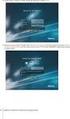 Yealink SIP VP-T49G Balení obsahuje: Telefonní přístroj Telefonní sluchátko Kabel ke sluchátku Stojánek Síťový kabel Adaptér Kamera Tištěné dokumenty OBSAH VYSVĚTLENÍ POJMŮ 2 ZPROVOZNĚNÍ ZAŘÍZENÍ 2 ZAPOJENÍ
Yealink SIP VP-T49G Balení obsahuje: Telefonní přístroj Telefonní sluchátko Kabel ke sluchátku Stojánek Síťový kabel Adaptér Kamera Tištěné dokumenty OBSAH VYSVĚTLENÍ POJMŮ 2 ZPROVOZNĚNÍ ZAŘÍZENÍ 2 ZAPOJENÍ
Instalace. Bezdrátový přístupový bod NETGEAR 802.11ac WAC120. Obsah balení. NETGEAR, Inc. 350 East Plumeria Drive San Jose, CA 95134 USA.
 Ochranné známky NETGEAR, logo NETGEAR a Connect with Innovation jsou obchodní známky nebo registrované obchodní známky společnosti NETGEAR, Inc. v USA a jiných zemích. Informace zde uvedené podléhají změnám
Ochranné známky NETGEAR, logo NETGEAR a Connect with Innovation jsou obchodní známky nebo registrované obchodní známky společnosti NETGEAR, Inc. v USA a jiných zemích. Informace zde uvedené podléhají změnám
Návod k použití telefonu Nokia E65 pro službu viphone break
 Návod k použití telefonu Nokia E65 pro službu viphone break 1. Nastavení telefonu 1.1. Vzhled přístroje 1.2. Konfigurace telefonu 1.2.1. Nastavení Před nastavením přístupových údajů k síti viphone si vyhledejte
Návod k použití telefonu Nokia E65 pro službu viphone break 1. Nastavení telefonu 1.1. Vzhled přístroje 1.2. Konfigurace telefonu 1.2.1. Nastavení Před nastavením přístupových údajů k síti viphone si vyhledejte
Návod k použití telefonu Siemens Gigaset C450 IP pro službu viphone business
 Návod k použití telefonu Siemens Gigaset C450 IP pro službu viphone business 1 Siemens Gigaset C450 IP-v07.01 1. Instalace přístroje 1.1. Vzhled přístroje 1.2. Nastavení jazyka Nastavení českého jazyka
Návod k použití telefonu Siemens Gigaset C450 IP pro službu viphone business 1 Siemens Gigaset C450 IP-v07.01 1. Instalace přístroje 1.1. Vzhled přístroje 1.2. Nastavení jazyka Nastavení českého jazyka
Analogový telefonní přístroj s velkými tlačítky IB-2084 N Á V O D K P O U Ž Í V Á N Í
 Analogový telefonní přístroj s velkými tlačítky N Á V O D K P O U Ž Í V Á N Í 2 VLASTNOSTI 9 Tlačítek přímých pamětí s piktogramy 3 Tlačítka nouzové volby Nastavení hlasitosti zvuku (20dB) Nastavení hlasitosti
Analogový telefonní přístroj s velkými tlačítky N Á V O D K P O U Ž Í V Á N Í 2 VLASTNOSTI 9 Tlačítek přímých pamětí s piktogramy 3 Tlačítka nouzové volby Nastavení hlasitosti zvuku (20dB) Nastavení hlasitosti
Návod na rychlý start
 Zaregistrujte váš výrobek a získejte podporu na www.philips.com/welcome CD250 CD255 SE250 SE255 Návod na rychlý start 1 Připojení 2 Instalace 3 Používání Obsah balení Základna NEBO Sluchátko Kryt baterie
Zaregistrujte váš výrobek a získejte podporu na www.philips.com/welcome CD250 CD255 SE250 SE255 Návod na rychlý start 1 Připojení 2 Instalace 3 Používání Obsah balení Základna NEBO Sluchátko Kryt baterie
Nejjednodušší volání přes Internet. SIPY základní nastavení Siemens Gigaset A580IP. Kroky potřebné pro konfiguraci: Doplňkové informace:
 SIPY základní nastavení Siemens Gigaset A580IP Tento dokument obsahuje stručný návod pro zprovoznění telefonní služby Sipy na telefonu Siemens Gigaset A580IP. Slouží pouze jako pomůcka pro bleskovou konfiguraci.
SIPY základní nastavení Siemens Gigaset A580IP Tento dokument obsahuje stručný návod pro zprovoznění telefonní služby Sipy na telefonu Siemens Gigaset A580IP. Slouží pouze jako pomůcka pro bleskovou konfiguraci.
Instalace programu Autorizace programu a Objednací formulář Informace Objednací list. Nastavení Základní Autorizační kód.
 Instalace programu Spusťte program XComCZ_Setup.exe. Zkontrolujte složku, do které se má program nainstalovat, případně zvolte jinou. Stiskněte tlačítko Nainstalovat program. Tím je instalace hotova. Nainstalovaný
Instalace programu Spusťte program XComCZ_Setup.exe. Zkontrolujte složku, do které se má program nainstalovat, případně zvolte jinou. Stiskněte tlačítko Nainstalovat program. Tím je instalace hotova. Nainstalovaný
J M K UP 009 IP KAMERA T865. Uživatelská příručka. Stručný průvodce instalací
 J M K UP 009 IP KAMERA T865 Uživatelská příručka Stručný průvodce instalací T865 IP kamera Stručný průvodce instalací Připojení k síti Připojte síťový kabel do příslušné zásuvky vzadu na kameře. Použijte
J M K UP 009 IP KAMERA T865 Uživatelská příručka Stručný průvodce instalací T865 IP kamera Stručný průvodce instalací Připojení k síti Připojte síťový kabel do příslušné zásuvky vzadu na kameře. Použijte
Příručka rychlého nastavení připojení sítě
 Xerox WorkCentre M118/M118i Příručka rychlého nastavení připojení sítě 701P42718 V této příručce naleznete následující pokyny: Procházení obrazovek na displeji na straně 2 Nastavení sítě pomocí DHCP na
Xerox WorkCentre M118/M118i Příručka rychlého nastavení připojení sítě 701P42718 V této příručce naleznete následující pokyny: Procházení obrazovek na displeji na straně 2 Nastavení sítě pomocí DHCP na
Ovládání přístroje Aastra 6755
 Ovládání přístroje Aastra 6755 Displej je tvořen informačním řádkem, který zobrazuje stav přístroje, číslo volajícího nebo přístupné funkce. V klidu je na tomto řádku zobrazeno datum a čas, v průběhu hovoru
Ovládání přístroje Aastra 6755 Displej je tvořen informačním řádkem, který zobrazuje stav přístroje, číslo volajícího nebo přístupné funkce. V klidu je na tomto řádku zobrazeno datum a čas, v průběhu hovoru
Nastavení telefonu T-Mobile MDA II
 Nastavení telefonu T-Mobile MDA II Telefon s integrovaným kapesním počítačem T-Mobile MDA II, zakoupený v prodejní síti společnosti T-Mobile Czech Republic a.s., má potřebné parametry pro použití T-Mobile
Nastavení telefonu T-Mobile MDA II Telefon s integrovaným kapesním počítačem T-Mobile MDA II, zakoupený v prodejní síti společnosti T-Mobile Czech Republic a.s., má potřebné parametry pro použití T-Mobile
Prestige 2000W_v2 VoIP Wi-Fi telefon
 VoIP Wi-Fi telefon Příručka k rychlé orientaci Verze WV.00.01 Červen 2005 Obsah SEZNÁMENÍ S PŘÍSTROJEM...1 1 NABITÍ TELEFONU...2 2 PŘIPOJENÍ K BEZDRÁTOVÉ SÍTI...3 2.1 Nastavení šifrovacího klíče WEP...4
VoIP Wi-Fi telefon Příručka k rychlé orientaci Verze WV.00.01 Červen 2005 Obsah SEZNÁMENÍ S PŘÍSTROJEM...1 1 NABITÍ TELEFONU...2 2 PŘIPOJENÍ K BEZDRÁTOVÉ SÍTI...3 2.1 Nastavení šifrovacího klíče WEP...4
Xesar. Uvedení do provozu Síťový adaptér
 Xesar Uvedení do provozu Síťový adaptér Konfigurace PC Ke konfiguraci síťového adaptéru Xesar můžete použít počítač dle vašeho výběru, může to však být také počítač, na kterém používáte software Xesar.
Xesar Uvedení do provozu Síťový adaptér Konfigurace PC Ke konfiguraci síťového adaptéru Xesar můžete použít počítač dle vašeho výběru, může to však být také počítač, na kterém používáte software Xesar.
TP-LINK TL-WR741N. Zapojení routeru. LED indikace
 TP-LINK TL-WR741N Velkou výhodou routeru od společnosti TP-LINK je, že všechny jejich modely mají prakticky stejné administrační rozhraní, proto se dá říct, že tento návod bude platit na všechny jejich
TP-LINK TL-WR741N Velkou výhodou routeru od společnosti TP-LINK je, že všechny jejich modely mají prakticky stejné administrační rozhraní, proto se dá říct, že tento návod bude platit na všechny jejich
Aastra 7444ip. IP telefon pro Aastra MX-ONE. Uživatelská příručka
 Aastra 7444ip IP telefon pro Aastra MX-ONE Uživatelská příručka Aastra 7444ip IP telefon 1 Displej 2 Programovatelná tlačítka 3 Soft tlačítka 4 Navigační tlačítko 5 Tlačítka menu 6 Tlačítka nastavení hlasitosti
Aastra 7444ip IP telefon pro Aastra MX-ONE Uživatelská příručka Aastra 7444ip IP telefon 1 Displej 2 Programovatelná tlačítka 3 Soft tlačítka 4 Navigační tlačítko 5 Tlačítka menu 6 Tlačítka nastavení hlasitosti
s anténou a podstavcem CD-ROM obsahující návod a informace o záruce Ethernetový kabel (CAT5 UTP nekřížený) ADSL kabel (standardní telefonní kabel)
 ČESKY Toto zařízení lze nastavit pomocí libovolného aktuálního webového prohlížeče, např. Internet Explorer 6 nebo Netscape Navigator 6.2.3. DSL-G664T Bezdrátový ADSL směrovač Než začnete 1. Pokud jste
ČESKY Toto zařízení lze nastavit pomocí libovolného aktuálního webového prohlížeče, např. Internet Explorer 6 nebo Netscape Navigator 6.2.3. DSL-G664T Bezdrátový ADSL směrovač Než začnete 1. Pokud jste
IP telefon Cisco SPA303g (SIP) Stručný průvodce instalací a konfigurací
 IP telefon Cisco SPA303g (SIP) Stručný průvodce instalací a konfigurací Pro veškeré vaše dotazy ohledně konfigurace námi dodaných adaptérů je vám k dispozici technická podpora firmy XPHONE. Telefon: +420
IP telefon Cisco SPA303g (SIP) Stručný průvodce instalací a konfigurací Pro veškeré vaše dotazy ohledně konfigurace námi dodaných adaptérů je vám k dispozici technická podpora firmy XPHONE. Telefon: +420
Aastra 7433ip a Aastra 7434ip
 Aastra 7433ip a Aastra 7434ip IP telefony pro Aastra MX-ONE Uživatelská příručka Aastra 7433ip IP telefon 1 Displej 2 Soft tlačítka 3 Navigační tlačítka 4 Vypnutí mikrofinu 5 Funkční tlačítka 6 Tlačítka
Aastra 7433ip a Aastra 7434ip IP telefony pro Aastra MX-ONE Uživatelská příručka Aastra 7433ip IP telefon 1 Displej 2 Soft tlačítka 3 Navigační tlačítka 4 Vypnutí mikrofinu 5 Funkční tlačítka 6 Tlačítka
Návod na ovládání vipilot, verze 1.0.7
 Návod na ovládání vipilot, verze 1.0.7 1. Spuštění a přihlášení k vipilotu Upozornění: Funkčnost služeb viphone je závislá na typu poskytovaného tarifu. Je tedy možné, že některé z následujících služeb
Návod na ovládání vipilot, verze 1.0.7 1. Spuštění a přihlášení k vipilotu Upozornění: Funkčnost služeb viphone je závislá na typu poskytovaného tarifu. Je tedy možné, že některé z následujících služeb
NÁVOD K OBSLUZE TELEFONNÍ ÚSTŘEDNY. NeXspan / Aastra Z DIGITÁLNÍHO PŘÍSTROJE. Aastra 6755
 NÁVOD K OBSLUZE TELEFONNÍ ÚSTŘEDNY NeXspan / Aastra Z DIGITÁLNÍHO PŘÍSTROJE Aastra 6755 Digitální telefon Aastra 6755 je kompletní, výkonný nástroj s jednoduchým a rychlým ovládáním, které je umožněno:
NÁVOD K OBSLUZE TELEFONNÍ ÚSTŘEDNY NeXspan / Aastra Z DIGITÁLNÍHO PŘÍSTROJE Aastra 6755 Digitální telefon Aastra 6755 je kompletní, výkonný nástroj s jednoduchým a rychlým ovládáním, které je umožněno:
54Mbps bezdrátový router WRT-415. Návod pro rychlou instalaci
 54Mbps bezdrátový router WRT-415 Návod pro rychlou instalaci 1 Obsah 1 Úvod... 1 1.1 Obsah balení 1 1.2 Systémové požadavky 1 1.3 Vlastnosti zařízení 1 2 Fyzická instalace... 2 2.1 Připojení hardwaru 2
54Mbps bezdrátový router WRT-415 Návod pro rychlou instalaci 1 Obsah 1 Úvod... 1 1.1 Obsah balení 1 1.2 Systémové požadavky 1 1.3 Vlastnosti zařízení 1 2 Fyzická instalace... 2 2.1 Připojení hardwaru 2
Aplikace Vyhledání a stažení aplikace Založení BlackBerry ID Internet Nastavení e-mailu Zap./Vyp. přístupového bodu Přihlášení do Wi-Fi sítě
 1 7. 8. Aplikace Vyhledání a stažení aplikace Založení BlackBerry ID Internet Nastavení e-mailu Zap./Vyp. přístupového bodu Přihlášení do Wi-Fi sítě Zap./Vyp. internetu v zahraničí Nastavení internetu
1 7. 8. Aplikace Vyhledání a stažení aplikace Založení BlackBerry ID Internet Nastavení e-mailu Zap./Vyp. přístupového bodu Přihlášení do Wi-Fi sítě Zap./Vyp. internetu v zahraničí Nastavení internetu
Převodník PRE 10/20/30
 Převodník PRE 10/20/30 PRE10/20/30 slouží pro připojení zařízení Elektrobock (centrální jednotka PocketHome, termostatu PT41 aj.) do sítě Ethernet. Připojené zařízení je tak možno ovládat z libovolného
Převodník PRE 10/20/30 PRE10/20/30 slouží pro připojení zařízení Elektrobock (centrální jednotka PocketHome, termostatu PT41 aj.) do sítě Ethernet. Připojené zařízení je tak možno ovládat z libovolného
Ovládání přístroje Aastra 6753
 Ovládání přístroje Aastra 6753 Displej je tvořen informačním řádkem, který zobrazuje stav přístroje, číslo volajícího nebo přístupné funkce. V klidu je na displeji zobrazen datum a čas, v průběhu hovoru
Ovládání přístroje Aastra 6753 Displej je tvořen informačním řádkem, který zobrazuje stav přístroje, číslo volajícího nebo přístupné funkce. V klidu je na displeji zobrazen datum a čas, v průběhu hovoru
NÁVOD K OBSLUZE TELEFONNÍ ÚSTŘEDNY. NeXspan / Aastra Z DIGITÁLNÍHO PŘÍSTROJE. Aastra 6753
 NÁVOD K OBSLUZE TELEFONNÍ ÚSTŘEDNY NeXspan / Aastra Z DIGITÁLNÍHO PŘÍSTROJE Aastra 6753 Digitální telefon 6753 je kompletní, výkonný nástroj s jednoduchým a rychlým ovládáním, které je umožněno: - zobrazováním
NÁVOD K OBSLUZE TELEFONNÍ ÚSTŘEDNY NeXspan / Aastra Z DIGITÁLNÍHO PŘÍSTROJE Aastra 6753 Digitální telefon 6753 je kompletní, výkonný nástroj s jednoduchým a rychlým ovládáním, které je umožněno: - zobrazováním
Uživatelský manuál CZ
 Uživatelský manuál CZ Důležité upozornění:... 3 1. Tlačítka... 4 1.1 Dotykový panel... 4 1.2 POWER... 4 1.3 ESC... 4 1.4 Menu... 4 1.5 Hlasitost... 4 1.6 Sluchátka... 4 1.7 Video výstup... 4 1.8 TF karta...
Uživatelský manuál CZ Důležité upozornění:... 3 1. Tlačítka... 4 1.1 Dotykový panel... 4 1.2 POWER... 4 1.3 ESC... 4 1.4 Menu... 4 1.5 Hlasitost... 4 1.6 Sluchátka... 4 1.7 Video výstup... 4 1.8 TF karta...
iviewer pro iphone & ipad & ipod touch Rychlý uživatelský návod
 iviewer pro iphone & ipad & ipod touch Rychlý uživatelský návod iviewer lze použít na iphone a ipad pro zobrazení živého obrazu z DVR vzdálený server. I. Použití iphone pro přístup ke vzdálenému DVR Použití
iviewer pro iphone & ipad & ipod touch Rychlý uživatelský návod iviewer lze použít na iphone a ipad pro zobrazení živého obrazu z DVR vzdálený server. I. Použití iphone pro přístup ke vzdálenému DVR Použití
LAN se používá k prvnímu nastavení Vašeho DVR a když potřebujete nastavit síť na Vašem DVR pro používání po internetu.
 Návod Video Viewer 1.9.9 1 Dodávaný licencovaný software Následující stránky popisují nejpoužívanější funkce software Video Viewer. Podrobnosti o softwaru a jeho nastavení, najdete v rozšířené příručce,
Návod Video Viewer 1.9.9 1 Dodávaný licencovaný software Následující stránky popisují nejpoužívanější funkce software Video Viewer. Podrobnosti o softwaru a jeho nastavení, najdete v rozšířené příručce,
příklad. 2. Informace o technické podpoře jsou na poslední straně.
 Poznámka 1. Model produktu zobrazený v této příručce je Archer C7 a slouží jako příklad. 2. Informace o technické podpoře jsou na poslední straně. Připojení hardwaru Vypněte váš modem (jestliže má záložní
Poznámka 1. Model produktu zobrazený v této příručce je Archer C7 a slouží jako příklad. 2. Informace o technické podpoře jsou na poslední straně. Připojení hardwaru Vypněte váš modem (jestliže má záložní
1. Instalace MySQL Serveru...2. 2. Konfigurace MySql Serveru...2. 3. Vytvoření struktury databáze...3
 Obsah 1. Instalace MySQL Serveru...2 2. Konfigurace MySql Serveru...2 3. Vytvoření struktury databáze...3 4. Instalace Watchdog na klientských stanicích...4 5. Watchdog Viewer...6 Nastavení připojení k
Obsah 1. Instalace MySQL Serveru...2 2. Konfigurace MySql Serveru...2 3. Vytvoření struktury databáze...3 4. Instalace Watchdog na klientských stanicích...4 5. Watchdog Viewer...6 Nastavení připojení k
Požadavky pro konfiguraci internetového připojení
 Požadavky pro konfiguraci internetového připojení Abyste mohli připojit přístupový bod k AP Manageru, musí být v položce TCP/IP vašeho počítače nastaveny následující parametry : Statická IP adresa: 192.168.1.x
Požadavky pro konfiguraci internetového připojení Abyste mohli připojit přístupový bod k AP Manageru, musí být v položce TCP/IP vašeho počítače nastaveny následující parametry : Statická IP adresa: 192.168.1.x
Nastavení telefonu T-Mobile MDA II
 Nastavení telefonu T-Mobile MDA II Telefon s integrovaným kapesním počítačem T-Mobile MDA II, zakoupený v prodejní síti společnosti T-Mobile Czech Republic a.s., má potřebné parametry pro použití T-Mobile
Nastavení telefonu T-Mobile MDA II Telefon s integrovaným kapesním počítačem T-Mobile MDA II, zakoupený v prodejní síti společnosti T-Mobile Czech Republic a.s., má potřebné parametry pro použití T-Mobile
Xesar. Uvedení do provozu Síťový adaptér
 Xesar Uvedení do provozu Síťový adaptér Konfigurace PC Ke konfiguraci síťového adaptéru Xesar můžete použít počítač dle vašeho výběru, může to však být také počítač, na kterém používáte software Xesar.
Xesar Uvedení do provozu Síťový adaptér Konfigurace PC Ke konfiguraci síťového adaptéru Xesar můžete použít počítač dle vašeho výběru, může to však být také počítač, na kterém používáte software Xesar.
Začínáme. 1 Nabijte přístroj připojením do síťové zásuvky. Pro nabíjení a přenos dat můžete připojit Kindle pomocí USB kabelu do Vašeho počítače
 quick start guide Začínáme 1 Nabijte přístroj připojením do síťové zásuvky. Pro nabíjení a přenos dat můžete připojit Kindle pomocí USB kabelu do Vašeho počítače USB/ NAPÁJECÍ PORT VYPÍNAČ INDIKÁTOR NABÍJENÍ
quick start guide Začínáme 1 Nabijte přístroj připojením do síťové zásuvky. Pro nabíjení a přenos dat můžete připojit Kindle pomocí USB kabelu do Vašeho počítače USB/ NAPÁJECÍ PORT VYPÍNAČ INDIKÁTOR NABÍJENÍ
INSTALACE TELEFONU NASTAVENÍ TELEFONU INSTALACE TELEFONU NA STŮL
 ALCATEL 29362 Telefonní přístroj s identifikací volajícího ( CLIP ) a s speakerphonem Příručka uživatele ÚVOD Telefonní přístroj umožňuje uložení čísla volajícího do paměti a jeho zobrazení. Identifikace
ALCATEL 29362 Telefonní přístroj s identifikací volajícího ( CLIP ) a s speakerphonem Příručka uživatele ÚVOD Telefonní přístroj umožňuje uložení čísla volajícího do paměti a jeho zobrazení. Identifikace
Instalace. Bezdrátový přístupový bod NETGEAR 802.11ac WAC120. Obsah balení. NETGEAR, Inc. 350 East Plumeria Drive San Jose, CA 95134 USA.
 Ochranné známky NETGEAR, logo NETGEAR a Connect with Innovation jsou obchodní známky nebo registrované obchodní známky společnosti NETGEAR, Inc. v USA a jiných zemích. Informace zde uvedené podléhají změnám
Ochranné známky NETGEAR, logo NETGEAR a Connect with Innovation jsou obchodní známky nebo registrované obchodní známky společnosti NETGEAR, Inc. v USA a jiných zemích. Informace zde uvedené podléhají změnám
ZyXEL VMG8823. Návod na jednoduchou a rychlou instalaci modemu ZyXEL VMG8823-B50. Budoucnost je úžasná. Ready?
 ZyXEL VMG8823 Návod na jednoduchou a rychlou instalaci modemu ZyXEL VMG8823-B50 Budoucnost je úžasná. Ready? Máte v balení všechno? Šedý kabel (DSL/PHONE) Žlutý (WAN/LAN) ethernet kabel Návod ke snadné
ZyXEL VMG8823 Návod na jednoduchou a rychlou instalaci modemu ZyXEL VMG8823-B50 Budoucnost je úžasná. Ready? Máte v balení všechno? Šedý kabel (DSL/PHONE) Žlutý (WAN/LAN) ethernet kabel Návod ke snadné
XENGO. nová definice mobility UŽIVATELSKÁ PŘÍRUČKA
 XENGO nová definice mobility UŽIVATELSKÁ PŘÍRUČKA Obsah 1. Jak zapnout/vypnout terminál XENGO? 3 2. Jak nabíjet terminál XENGO? 4 3. Jak uskutečnit prodej s čipovou platební kartou? 5 4. Jak zrušit prodej
XENGO nová definice mobility UŽIVATELSKÁ PŘÍRUČKA Obsah 1. Jak zapnout/vypnout terminál XENGO? 3 2. Jak nabíjet terminál XENGO? 4 3. Jak uskutečnit prodej s čipovou platební kartou? 5 4. Jak zrušit prodej
Volání Hlasitý hovor Zobrazení kontaktů při volání Nastavení hlasitosti hovoru Zobrazení klávesnice při volání Přidržení hovoru Číslo hlasové
 1 5. 6. 7. 8. Volání Hlasitý hovor Zobrazení kontaktů při volání Nastavení hlasitosti hovoru Zobrazení klávesnice při volání Přidržení hovoru Číslo hlasové schránky Nastavení vyzvánění SMS a MMS Nastavení
1 5. 6. 7. 8. Volání Hlasitý hovor Zobrazení kontaktů při volání Nastavení hlasitosti hovoru Zobrazení klávesnice při volání Přidržení hovoru Číslo hlasové schránky Nastavení vyzvánění SMS a MMS Nastavení
Návod k použití webového portálu služby viphone business
 Návod k použití webového portálu služby viphone business 1. Požadavky na operační systém a PC Požadavky na operační systém a počítač jsou: - běžně vybavený kancelářský počítač, bylo by vhodné aby měl alespoň
Návod k použití webového portálu služby viphone business 1. Požadavky na operační systém a PC Požadavky na operační systém a počítač jsou: - běžně vybavený kancelářský počítač, bylo by vhodné aby měl alespoň
Aastra 6755i SIP. Návod k obsluze
 SIP Návod k obsluze Úvodem... 3 Vlastnosti telefonu... 3 Požadavky pro použití telefonního přístroje... 3 Připojení a spuštění telefonu... 3 Zobrazení displeje v klidovém stavu... 4 Popis telefonu:...
SIP Návod k obsluze Úvodem... 3 Vlastnosti telefonu... 3 Požadavky pro použití telefonního přístroje... 3 Připojení a spuštění telefonu... 3 Zobrazení displeje v klidovém stavu... 4 Popis telefonu:...
DI-784 11a/11g dvoupásmový 108Mb/s bezdrátový směrovač. 5V DC Power Adapter
 Toto zařízení lze nakonfigurovat pomocí libovolného aktuálního webového prohlížeče, např. Internet Explorer 6 nebo Netscape Navigator 6.2.3. DI-784 11a/11g Dvoupásmový 108Mb/s bezdrátový směrovač Než začnete
Toto zařízení lze nakonfigurovat pomocí libovolného aktuálního webového prohlížeče, např. Internet Explorer 6 nebo Netscape Navigator 6.2.3. DI-784 11a/11g Dvoupásmový 108Mb/s bezdrátový směrovač Než začnete
Základní nastavení telefonu Vložení paměťové karty Zapnutí telefonu a PIN Vložení SIM karty SMS a MMS Nastavení střediska zpráv Nastavení MMS
 1 5. 6. 7. 8. Základní nastavení telefonu Vložení paměťové karty Zapnutí telefonu a PIN Vložení SIM karty SMS a MMS Nastavení střediska zpráv Nastavení MMS Nastavení tónů Upozornění o doručení SMS Volání
1 5. 6. 7. 8. Základní nastavení telefonu Vložení paměťové karty Zapnutí telefonu a PIN Vložení SIM karty SMS a MMS Nastavení střediska zpráv Nastavení MMS Nastavení tónů Upozornění o doručení SMS Volání
Balení obsahuje: Bezdrátový-G VPN Router s zesilovačem dosahu Instalační CD-ROM Uživatelskou příručku na CD-ROMu Síťová kabel Síťový napájecí adapter
 Balení obsahuje: Bezdrátový-G VPN Router s zesilovačem dosahu Instalační CD-ROM Uživatelskou příručku na CD-ROMu Síťová kabel Síťový napájecí adapter Rychlý průvodce instalací Registrační kartu Jsou dva
Balení obsahuje: Bezdrátový-G VPN Router s zesilovačem dosahu Instalační CD-ROM Uživatelskou příručku na CD-ROMu Síťová kabel Síťový napájecí adapter Rychlý průvodce instalací Registrační kartu Jsou dva
DP-G321AirPlus TM G bezdrátový víceportový tiskový server. Napájecí adaptér 5 V ss, 2.5 A
 Toto zařízení lze nakonfigurovat pomocí libovolného aktuálního webového prohlížeče, např. Internet Explorer 6 nebo Netscape Navigator 7.0 Než začnete AirPlus G 802.11g/2.4 GHz bezdrátový víceportový tiskový
Toto zařízení lze nakonfigurovat pomocí libovolného aktuálního webového prohlížeče, např. Internet Explorer 6 nebo Netscape Navigator 7.0 Než začnete AirPlus G 802.11g/2.4 GHz bezdrátový víceportový tiskový
P-334U. Bezdrátový Wi-Fi router kompatibilní s normou 802.11a/g. Příručka k rychlé instalaci
 P-334U Bezdrátový Wi-Fi router kompatibilní s normou 802.11a/g Příručka k rychlé instalaci Verze 3.60 1. vydání 5/2006 Přehled P-334U představuje bezdrátový širokopásmový router (podporující normy IEEE
P-334U Bezdrátový Wi-Fi router kompatibilní s normou 802.11a/g Příručka k rychlé instalaci Verze 3.60 1. vydání 5/2006 Přehled P-334U představuje bezdrátový širokopásmový router (podporující normy IEEE
